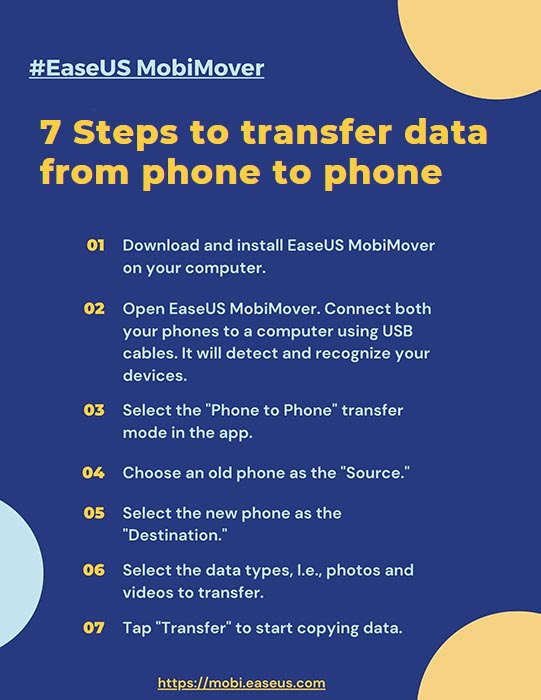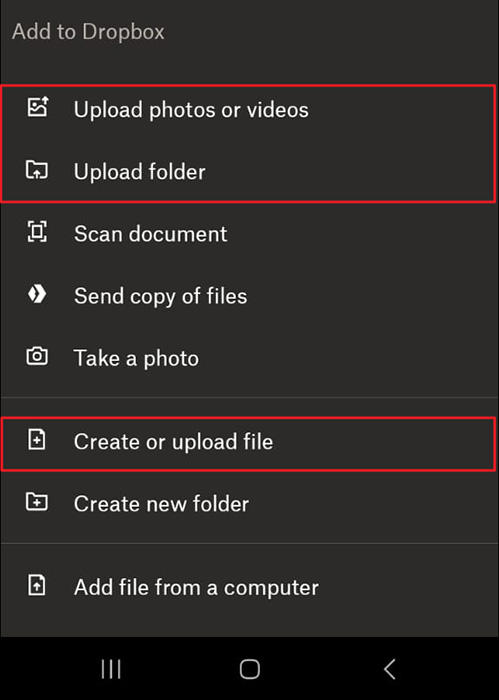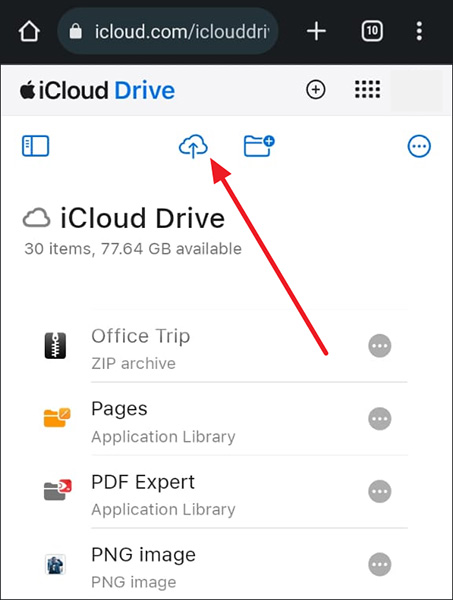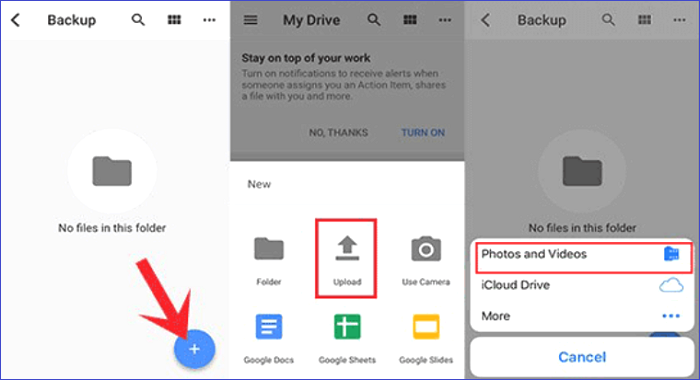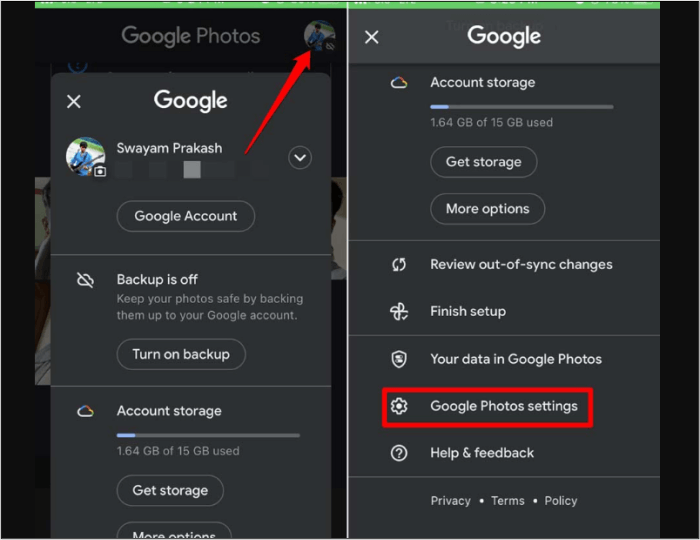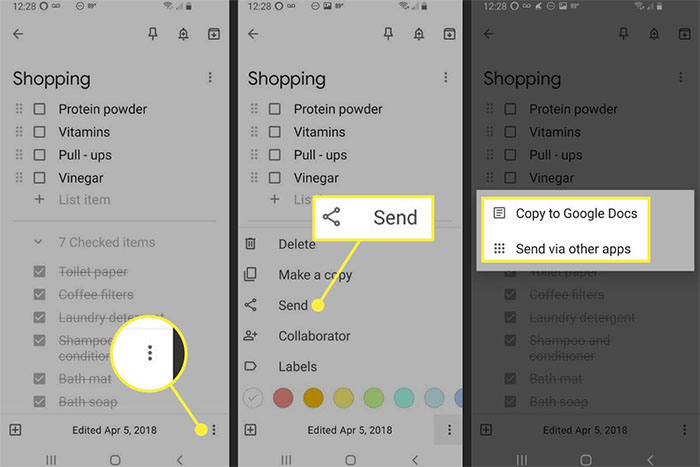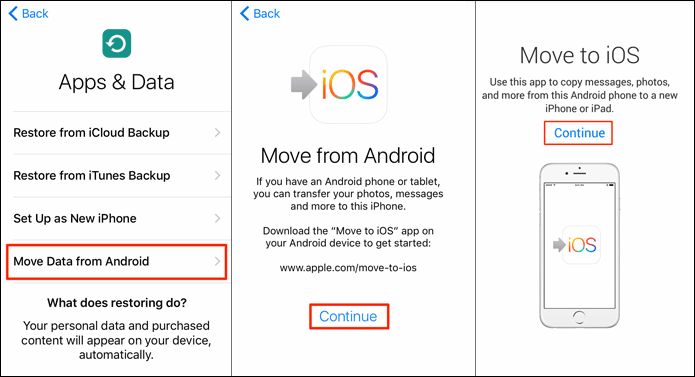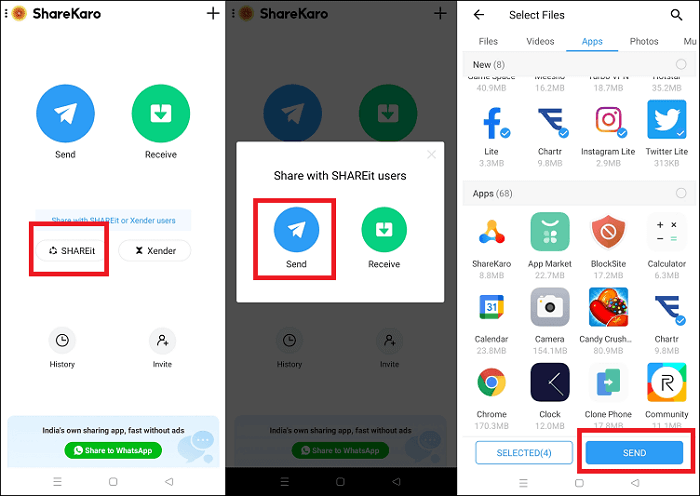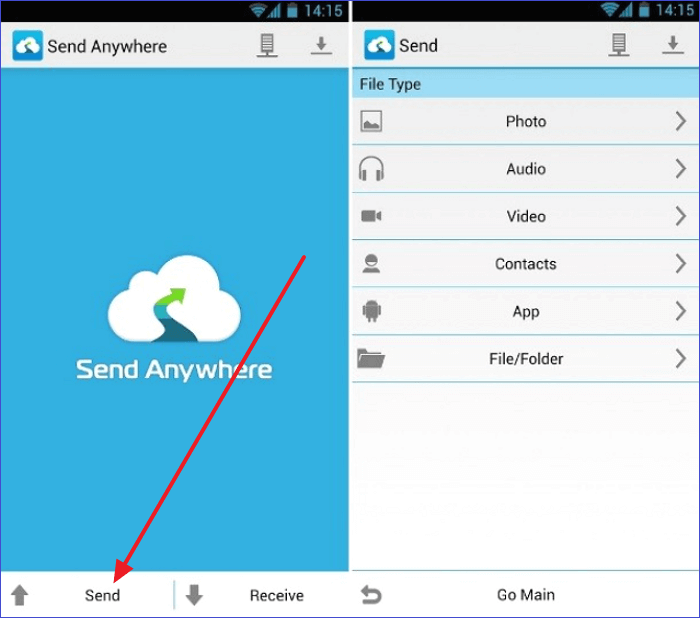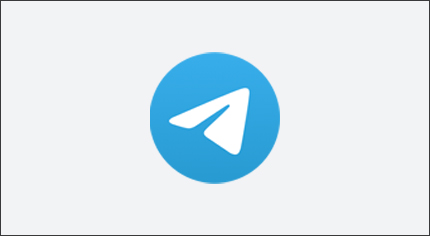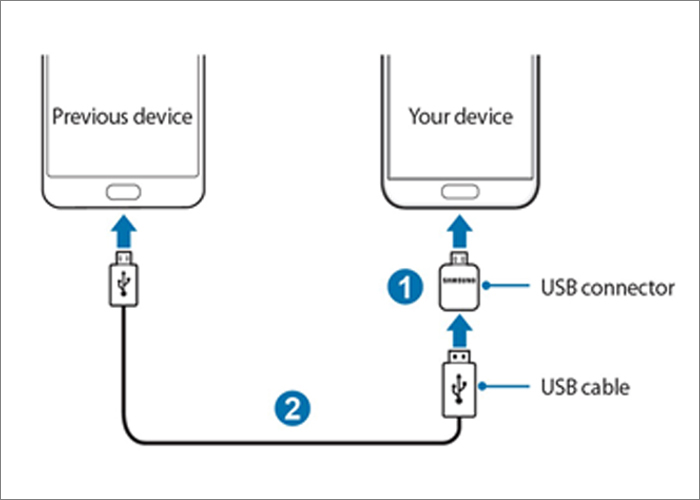Cómo transferir archivos de Android a iPhone [Guía completa 2025]
Resumen
¿Tienes problemas para transferir archivos de Android a iPhone? Si es así, no tienes por qué preocuparte, ya que este artículo cubre varios métodos de transferencia de datos.
Hoy en día, pasar de un dispositivo a otro se ha convertido en una necesidad cotidiana. Sin embargo, la transferencia fluida de datos de Android a iPhone no es tan fácil como se desearía. Esto se debe principalmente a los distintos sistemas operativos y configuraciones de datos de estos dos gigantes tecnológicos. Este completo artículo se esfuerza por explicar el intrincado proceso de transferencia de archivos de Android a iPhone o copia de seguridad de Android a iPhone.
Ofreciendo a los usuarios un recorrido sistemático y valiosos consejos, arroja luz sobre las técnicas y recursos óptimos accesibles. Al concluir este artículo, los lectores poseerán la experiencia y la seguridad necesarias para ejecutar con éxito el procedimiento de transferencia de archivos de Android a iPhone con o sin ordenador.
| Métodos |
Eficacia |
Dificultad |
| 1️⃣All-en-una-Solución |
Alto - EaseUS MobiMover: transferencia de datos sin fisuras entre dispositivos. |
Fácil |
| 2️⃣Cloud Servicios |
Moderado - 6 Servicios: incluyendo Dropbox, iCloud, Google Drive, Gmail, Google Fotos y Google Keep. |
Moderado |
| 3️⃣Mobile Transferir Apps |
Moderado - 6 Apps: incluyendo Move to iOS, SHAREit, Feem, Xender, Send Anywhere y Zapya. |
Duro |
| 4️⃣Social Aplicaciones multimedia |
Moderado - 2 Apps: incluyendo WhatsApp y Telegram. |
Moderado |
| 5️⃣Email |
Baja - Correo electrónico: compartir archivos a través del correo electrónico. |
Fácil |
Método 1. La solución todo en uno para transferir Android a iPhone
Al intentar transferir archivos de Android a iPhone, encontrar una solución completa y gratuita puede parecer a menudo tan difícil como encontrar una aguja en un pajar. Por suerte, el EaseUS MobiMover ha surgido como una opción sólida, que proporciona un método fluido y eficaz para transferir archivos de un dispositivo Android a un iPhone, todo ello sin requerir conocimientos técnicos ni compromisos financieros significativos.
✅transferencia de datos de un teléfono a otro
✅ Copia de seguridad y restauración de datos de iOS a/desde el PC
✅crea copias de seguridad, restaura y transfiere tus chats de WhatsApp y los archivos adjuntos necesarios
✅Convierte por lotes HEIC a JPG y vídeo a formato MP3
Este software de EaseUS destaca por ser una aplicación fácil de usar que simplifica el proceso de migración de datos, que de otro modo sería intrincado. Su interfaz intuitiva y su robusta funcionalidad la convierten en la opción ideal para las personas que buscan cambiar sin esfuerzo
datos valiosos de un dispositivo a otro. En particular, su extraordinaria función de transferencia de teléfono es la piedra angular de sus capacidades, ya que garantiza una transición fluida y segura de archivos, incluidos contactos, mensajes, fotos, vídeos y mucho más.
Ahora, para comprender cómo esta herramienta te ayuda a transferir datos sin ningún error ni problema de seguridad, veamos los pasos detallados que se indican a continuación:
![transfiere datos con EaseUS MobiMover]()
Método 2. Transferir archivos de Android a iPhone con servicios en la nube
A medida que nos adentramos en el ámbito de la transferencia de datos entre dispositivos Android y iPhone, los servicios en la nube emergen como un poderoso aliado. Ofrecen una solución cómoda y eficaz para migrar archivos sin problemas. Utilizando las funcionalidades de estas plataformas, las personas pueden conectar sin problemas sus entornos Android y iPhone. A continuación se enumeran algunos servicios en la nube que permiten transferir archivos de Android a iPhone.
1️⃣ Dropbox
Tipos de archivo admitidos: Imágenes, Audio, Documentos, Archivos de Texto, Vídeos, Presentaciones, etc.
Dropbox es una plataforma de alojamiento de archivos en la nube muy utilizada que te ofrece almacenamiento en la nube para tus archivos personales. Para utilizar este servicio de forma eficaz, los pasos que se indican a continuación pueden ayudarte a hacerlo:
- Abre Dropbox en tu Android. Toca "Subir" > "Subir fotos o vídeos/Subir carpeta/Crear o subir archivo" y selecciona el contenido que quieras subir.
- Accede a Dropbox en tu iPhone e inicia sesión con la misma cuenta. Al hacer esto, podrás acceder al contenido que acabas de subir desde tu Android en tu iPhone.
![Dropbox]()
2️⃣ iCloud
Tipos de archivo admitidos: Imágenes, Audio, Documentos, Archivos de Texto, Vídeos, Presentaciones, etc.
Para los usuarios de iOS, el servicio nativo en la nube se conoce como iCloud. Este servicio les concede 5 GB de espacio de almacenamiento gratuito. Por lo tanto, para transferir archivos a través de iCloud, sigue las instrucciones paso a paso:
- Visita iCloud. com en el navegador de tu Android e inicia sesión con tu ID de Apple. Desplázate hacia abajo y pulsa en "Drive" > "Subir" para subir el archivo que necesites.
- Una vez que los archivos se hayan cargado correctamente, abre la aplicación "Archivos" en tu iPhone y selecciona "iCloud Drive" en ella. Allí podrás encontrar los archivos subidos desde tu Android.
![iCloud]()
3️⃣ Google Drive
Tipos de archivo admitidos: Imágenes, Audio, Documentos, Archivos de Texto, Vídeos, Presentaciones, etc.
Otro método que puedes seguir para transferir datos de Android a iPhone gratis es con la ayuda de Google Drive. Este servicio te permite transferir archivos utilizando sus 15 GB de almacenamiento gratuito en la nube. Por lo tanto, sigue las instrucciones dadas para utilizar este servicio para la transferencia de datos de manera efectiva:
- Inicia Google Drive en tu Android y pulsa el icono "+" en la esquina inferior derecha de la pantalla. Después, pulsa "Subir" en el menú ampliado y sube los archivos deseados.
- Posteriormente, abre esta aplicación en tu iPhone e inicia sesión. Esta acción te permitirá acceder a los archivos que se hayan subido a través de Android.
![transferir archivos a través de Google Drive]()
4️⃣ Gmail
Tipos de archivo admitidos: Imágenes, Audio, Documentos, Archivos de Texto, Vídeos, Presentaciones, etc. (Tamaño máximo de archivo: 25MB)
Puedes utilizar Gmail, un servicio proporcionado por Google, para transferir rápidamente datos de un dispositivo Android a un iPhone. Para aprovechar este servicio para una rápida transferencia de archivos de Android a iPhone, sigue los pasos detallados a continuación:
- Inicia Gmail en un dispositivo Android y pulsa el icono "Redactar" en la esquina inferior derecha de la pantalla. Además, introduce como destinatario el correo electrónico con el que has iniciado sesión en tu iPhone.
- A continuación, toca el icono del "clip" en la parte superior de la pantalla y selecciona los archivos deseados. Pulsa el botón "Enviar" y abre la aplicación de correo electrónico en tu iPhone. Allí, accede al correo electrónico que se ha enviado desde Android y que contiene los archivos necesarios.
![Gmail]()
5️⃣ Google Fotos
Tipos de archivo admitidos: Fotos y Vídeos
Google Fotos es otro producto de Google que utilizan muchas personas para transferir fotos y vídeos a varios teléfonos de forma eficaz. Con el fin de utilizar este servicio con facilidad para transferir archivos, vamos a explorar los pasos que se enumeran a continuación para tu orientación:
- Accede a Google Fotos en tu dispositivo Android y pulsa en "Ajustes" > "Copia de seguridad" para activar la función de copia de seguridad y sincronizar todas tus imágenes con Google Fotos automáticamente.
- Después de sincronizar correctamente, inicia sesión en Google Fotos en tu iPhone utilizando el mismo ID para acceder a los archivos.
![transferir fotos a través de Google Fotos]()
6️⃣ Google Keep
Tipos de archivo admitidos: Notas, Dibujos, Imágenes, Grabaciones
Cuando se trata de transferir notas importantes, Google Keep es una opción popular. Por lo tanto, para utilizar este servicio, sigue los siguientes pasos para evitar cualquier error:
- Inicia Google Keep en tu teléfono Android y pulsa el icono "+" para crear una nueva nota. Puedes añadir las imágenes y el audio que desees a la nota.
- Cuando hayas creado las notas deseadas, pasa al iPhone. Allí, instala Google Keep e inicia sesión con la misma cuenta de Google para acceder a todas las notas.
![Utiliza Google keep para hacer copias de seguridad de tus notas]()
Método 3. Compartir archivos de Android a iPhone con aplicaciones de transferencia móvil
Después de explorar algunos de los mejores métodos de servicios en la nube para transferir archivos de Android a iPhone, es hora de explorar algunas aplicaciones de transferencia. Puedes transferir datos rápidamente utilizando las siguientes mejores aplicaciones para transferir datos de Android a iPhone sin problemas.
1️⃣ Pasar a iOS
Para transferir datos a tu nuevo iPhone, Mover a iOS desde Android puede ayudarte mucho en esto. A continuación se detallan sus pasos, que puedes seguir fácilmente para evitar cualquier error técnico durante el proceso de transferencia:
- Empieza a configurar tu nuevo iPhone y selecciona "Mover datos desde Android" cuando llegues a la pantalla "App y datos" durante la configuración. Abre Mover a iOS en Android e introduce el código para establecer la conexión.
- Además, elige los datos que quieres transferir y pulsa "Continuar". A continuación, espera a que se complete la barra de progreso para acceder a los archivos de tu iPhone.
![Pasar a iOS]()
2️⃣ SHAREit
SHAREit, una aplicación de transferencia de datos muy utilizada, ha sido fundamental para facilitar transferencias de archivos sin problemas de Android a iPhone a innumerables usuarios de todo el mundo. Para optimizar tu experiencia con esta aplicación, hemos descrito los siguientes pasos para tu comodidad:
- Para empezar a transferir archivos, abre la aplicación SHAREit en tu dispositivo Android o iPhone. Confirma que ambos dispositivos están vinculados a la misma red Wi-Fi. A continuación, ve a la página principal de tu dispositivo Android y selecciona la función "Enviar". A partir de ahí, puedes seleccionar a mano los archivos específicos que deseas transferir a tu iPhone.
- Además, pulsa "Enviar" y habilita los permisos necesarios para permitir que la aplicación busque dispositivos cercanos que ejecuten la aplicación SHAREit. En la aplicación SHAREit del iPhone, pulsa "Recibir" y, en cuanto se detecte en el radar, pulsa sobre su "Avatar" para iniciar la transferencia del archivo.
![SHAREit]()
3️⃣ Feem
![Feem]()
Feem es otra aplicación profesional de transferencia de archivos que se utiliza para compartir archivos entre múltiples plataformas. A continuación se resumen los pasos para transferir datos de Android a iPhone mediante Feem:
- Al lanzar la aplicación mientras los dispositivos están vinculados a la misma red Wi-Fi, identifica rápidamente el teléfono móvil y establece una conexión.
- Ahora, puedes pulsar el dispositivo con el que quieres compartir los archivos para acceder a un chat. Desde ahí, pulsa el icono "Papel" en la esquina inferior izquierda > Imágenes/Vídeos/Audio > Seleccionar archivos > Enviar para transferir archivos.
4️⃣ Xender
![Xender]()
¿Buscas una solución super sencilla para pasar tus cosas de tu Android a tu iPhone? Bueno, en tal caso, Xender puede ayudarte mucho en esto. Para ello, te ofrecemos unos sencillos pasos para que la transferencia de archivos de Android a iPhone sea pan comido.
- Inicia la aplicación Xender en tus dispositivos y, a continuación, toca el icono "Cruz verde" situado en el centro del menú inferior de tu dispositivo Android. A continuación, selecciona "Enviar", con lo que aparecerá un código QR en tu pantalla.
- En el iPhone, toca el icono "cruz verde" y elige "Recibir". En la siguiente pantalla, toca "Conectar Android" y escanea el QR del Android con tu iPhone para conectar ambos dispositivos. Tras establecer una conexión satisfactoria, podrás compartir fácilmente tus archivos de Android a iPhone sin ningún problema.
5️⃣ Enviar a cualquier parte
Para transferir datos de Android a iPhone después de la configuración, mucha gente utiliza la aplicación Enviar a cualquier sitio. Debido a esto, hemos realizado y mencionado los pasos siguientes para ayudarte a entender cómo funciona esta aplicación:
- Para acceder a la aplicación "Enviar a cualquier parte" en tu dispositivo Android, ve a la página principal y elige los archivos que desees transferir a tu iPhone. Una vez hecha la selección, pulsa la opción "Enviar" para que aparezcan tres opciones para compartir archivos: un código QR, una clave de 6 dígitos y un enlace compartible.
- Ve a tu iPhone e inicia la aplicación "Enviar a cualquier parte". Aquí, pulsa "Recibir" y escanea el código QR de o introduce la clave para iniciar el proceso de transferencia de archivos desde tu teléfono Android a tu iPhone.
![Enviar a cualquier parte]()
6️⃣ Zapya
![Zapya]()
Zapya es una aplicación multiplataforma de intercambio de archivos muy utilizada que ayuda a los usuarios a compartir archivos con un cifrado de extremo a extremo adecuado entre varios dispositivos sin ningún error. Siguiendo los pasos que se indican a continuación, puedes transferir archivos rápidamente de Android a iPhone con facilidad:
- Accede a la aplicación en ambos dispositivos y pulsa en las "Flechas laterales" situadas en el centro del menú inferior de la aplicación en un teléfono Android. A continuación, "Crea un grupo" desde tu teléfono y escanea el código QR del mismo en el iPhone.
- Una vez establecida la conexión, elige los archivos en tu teléfono Android y pulsa el botón "Enviar" para transferir los archivos correctamente.
Método 4. Copiar archivos de Android a iPhone con aplicaciones de redes sociales
Además de diversas técnicas de transferencia de datos y software de terceros, algunas aplicaciones de redes sociales también sirven para transferir archivos sin problemas entre varios dispositivos. Para profundizar en la versatilidad de estas excepcionales aplicaciones multiuso, exploremos las siguientes aplicaciones:
1️⃣ WhatsApp
![WhatsApp]()
WhatsApp es una aplicación de redes sociales muy utilizada en todo el mundo que permite a los usuarios conectarse utilizando sus respectivos números SIM. Utilizando esta aplicación, puedes enviarte fácilmente mensajes y varios archivos multimedia utilizando la conexión a Internet. Para entender cómo ayuda esta aplicación a transferir datos de Android a iPhone después de la configuración, sigue estos pasos:
- Abre WhatsApp en un dispositivo Android, pulsa en el icono "Mensaje" bajo la pestaña "Chats" y, a continuación, selecciona el número del dispositivo objetivo.
- Una vez abierto el nuevo chat, pulsa el icono "Papel", elige los archivos deseados y pulsa el botón "Enviar".
2️⃣ Telegrama
![Telegrama]()
Telegram es una vibrante plataforma de mensajería que conecta eficazmente dispositivos Android e iOS para transferir archivos sin problemas. Tanto si intercambias fotos, documentos o vídeos, este software fácil de usar satisface eficazmente todas tus necesidades. En este extenso manual, te guiaremos a través de sencillos pasos que agilizan el proceso de transferencia de archivos:
- Para utilizar la aplicación Telegram en tu dispositivo Android, abre la aplicación y selecciona el contacto designado pulsando el icono "Lápiz". A continuación, pulsa el icono "Adjuntar" y elige los archivos deseados para compartirlos.
- Tras seleccionar el archivo, pulsa "Enviar", y tus archivos se transferirán al número correspondiente cuya cuenta de Telegram esté abierta en tu iPhone.
Método 5. Enviar archivos de Android a iPhone por correo electrónico
![Envía un correo electrónico a]()
El correo electrónico sigue siendo uno de los métodos más sencillos y disponibles para transferir archivos de un Android a un iPhone. A continuación se describen los pasos para enviar archivos desde tu dispositivo Android a tu iPhone por correo electrónico:
- Dirígete a la aplicación de correo electrónico de tu teléfono y redacta un nuevo mensaje con la dirección de correo electrónico deseada como destinatario. Después, pulsa el icono "Adjuntos" y selecciona los archivos que quieras enviar.
- A continuación, pulsa el icono "Enviar", y tu Email con los archivos respectivos se compartirá con el Email seleccionado. Ahora, puedes acceder al Email en tu iPhone para guardar los archivos compartidos.
Bono: ¿Puedo transferir archivos de Android a iPhone a través de USB-C a Lightning?
![Transfiere datos con cables USB]()
Cuando se trata de transferir archivos directamente desde un dispositivo Android a un iPhone mediante un cable USB, por desgracia, este método no funciona debido a las diferencias entre sistemas operativos. Debido a ello, no es posible realizar transferencias directas de archivos a través de un cable. Por lo tanto, se necesitan métodos alternativos o herramientas intermediarias para facilitar la transferencia de archivos entre estas dos plataformas.
Lo esencial
En resumen, está claro que ahora es posible transferir archivos de un Android a un iPhone mediante los métodos comentados anteriormente. Es vital garantizar una conexión segura al gestionar la transferencia de datos. Por esta razón, recomendamos encarecidamente utilizar EaseUS MobiMover, que ofrece una interfaz fácil de usar y una seguridad de primera categoría para una transferencia de archivos de Android a iPhone sin problemas.
Preguntas frecuentes sobre cómo transferir archivos de Android a iPhone
Con respecto a la transferencia de archivos de Android a iOS, muchas preguntas siguen rondando en la mente de la gente. Por lo tanto, para responder a esas interesantes preguntas, hemos mencionado algunas preguntas frecuentes para ti también.
1. ¿Puedo transferir archivos de Android a iPhone mediante Bluetooth sin que se produzca ningún error?
No, no puedes transferir archivos de Android a iPhone por Bluetooth porque el iPhone no admite la transferencia de archivos por Bluetooth de Android a iPhone. Por eso se recomienda utilizar un software para treinta personas como EaseUS MobiMover para evitar cualquier limitación en la transferencia de datos.
2. ¿Cómo transferir fotos de Android a iPhone?
Los métodos que se indican a continuación son utilizados por personas de todo el mundo para transferir fotos y otros datos de Android a iPhone:
- WhatsApp
- Google Fotos
- SHAREit
3. ¿Qué tipo de archivos se pueden transferir sin errores entre Android y iPhone?
Puedes transferir con éxito varios tipos de archivos entre dispositivos Android e iOS utilizando varios métodos seguros que se encuentran en Internet. Con estos métodos, los archivos, incluyendo fotos, documentos, notas, vídeos, audio y mucho más, se pueden transferir fácilmente a través de una fuente fiable.